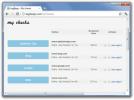ViPad: cilnes Aero UI palaidējs programmas saīsnēm un grāmatzīmēm
Ar katru jauno Windows versiju Microsoft mēģina tai piešķirt jaunu virsmu (kāda Windows 8?), parasti ar vairākām pielāgošanas iespējām, konfektēm un uzlabotu ergonomiku, lai ērti piekļūtu jūsu aplikācijas. Daži cilvēki tomēr pārsniedz soli, ko piedāvā noklusējuma iestatījumi, uz trešo pušu utilītprogrammām, lai ātri piekļūtu bieži izmantotajām lietojumprogrammām, vietrāžiem URL un failu saīsnēm. Nu, šodienas recepte noteikti ir paredzēta tiem cilvēkiem, kuri vēlas krāšņa izskata lietojumprogrammu palaidēju ar aero stikla efektu. ViPad ir bezmaksas lietojumprogramma, kas nodrošina stiklam līdzīgu logu, kurā atrodas dažādas cilnes, lai ievietotu visus programmas īsceļus un tīmekļa grāmatzīmes.
Jūs varat viegli iedalīt cilnes daudzās grupās un ātri piekļūt tām, izmantojot karsto taustiņu kombinācijas. Turklāt tas ļauj pārdēvēt saīsnes, mainīt to ikonas un mainīt to izmērus. Pēc izstrādātāju domām, programma arī pilnībā atbalsta skārienekrānu displejus, kas nodrošina vienkāršu veidu velciet un nometiet ikonas, lai izveidotu saīsnes, kā arī izmantojiet zvēliena žestus, lai pārvietotos starp saīsnēm kategorijas. Vai vēlaties zināt, kā tas darbojas?
Pirmoreiz lietojot, lietojumprogramma ļauj tam pievienot esošos darbvirsmas saīsnes. To var izdarīt arī vēlāk, manuāli velkot īsceļus lietojumprogrammas logā. Stikla tēmu lietotāja interfeiss ir iedvesmots no Windows Aero Glass efekta, un tas lieliski saplūst ar darbvirsmu. Varat pievienot tik daudz saīsnes, cik vēlaties, un izveidot dažādas cilnes, lai saīsnes klasificētu. Lai izveidotu jaunu cilni, vienkārši noklikšķiniet uz šķērsattēlu pogas augšējā labajā pusē, un tūlīt tiks izveidota jauna cilne. Tāpat jūs varat izveidot iecienītāko Web lapu grāmatzīmes, vienkārši nokopējot jūsu izveidotās tīmekļa vietnes URL vēlaties pievienot grāmatzīmi, atvērt ViPad, un tas lūgs jums, ja vēlaties izveidot grāmatzīmi, noklikšķiniet uz jā, lai saglabātu tā.

Lai ritinātu starp dažādām cilnēm, varat izvēlēties cilnes vai izmantot tastatūru Numpad, lai pārslēgtos starp cilnēm, jo katrai cilnei ir piešķirts numurs. Ar peles labo pogu noklikšķinot uz cilnes, tiek atvērta konteksta izvēlne, kurā ir norādītas tādas iespējas kā Pārdēvēt, Dzēst, Jauna cilne un Atiestatīt.

Kā minēts iepriekš, lietojumprogramma atbalsta skārienekrānus, lai ritinātu starp saīsnes lapām, lai arī jūs var izmantot peli, lai noklikšķinātu uz lapas un turētu to, un pārvietojiet kursoru pa kreisi vai pa labi, lai pārvelciet pa dažādiem lapas.

Varat arī ar peles labo pogu noklikšķināt uz jebkura saīsnes, lai atvērtu konteksta izvēlni, no kuras to var pārvietot vai kopēt uz citu cilni, noņemt to no ViPad vai noklikšķināt uz Pārmaiņas lai atvērtu tā īpašību konsoli. Šeit jūs varat piešķirt dažus dažādus saīsnes parametrus, piemēram, pārdēvēt, mainīt ikonu, mainīt mērķa atrašanās vietu utt.

Veicot dubultklikšķi uz lietojumprogrammas loga, tiks atvērts iestatījumu panelis. Iestatījumu panelis ļauj mainīt Ikona Izmēri un iespējot / atspējot dažus misc. iestatījumus, piemēram, Sāciet ar Windows, pieturieties pie darbvirsmas, vienmēr virsū, samaziniet pēc palaišanas, paslēpiet darbvirsmu un Rādīt vadības rūtiņu.
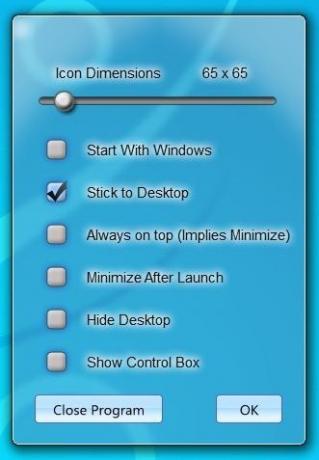
Pārbaudes laikā mēs atzīmējām Slēpt darbvirsmu un Pieturieties pie darbvirsmas Iestatījumu opcijas un maksimizēja lietojumprogrammu pilnekrāna režīmā, un vienkārši sakot, tas izskatījās satriecoši.
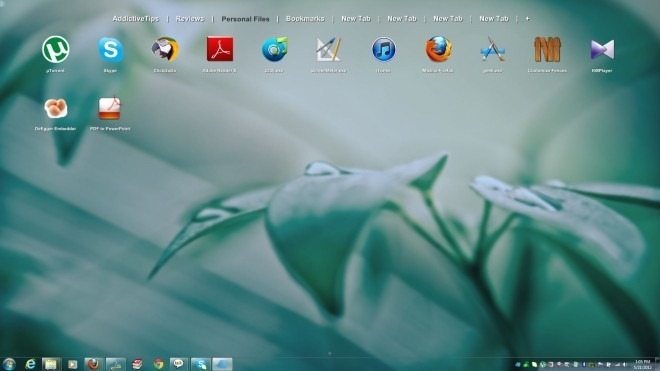
Zemāk esošais video demonstrē dažas no visievērojamākajām iespējām, ko tas var piedāvāt.
ViPad darbojas Windows XP, Windows Vista, Windows 7 un Windows 8 32 bitu OS un 64 bitu OS izdevumos.
Meklēt
Jaunākās Publikācijas
Kā kontrolēt ventilatora ātrumu operētājsistēmā Windows 10
Katrā klēpjdatorā un personālajā datorā ir iebūvēti ventilatori. La...
TagBeep ir bezmaksas Uptime uzraudzības rīks un pakalpojums pat 50 serveriem
tagBeep lietojumprogramma ļauj pievienot līdz pat 50 vietnēm, lai u...
Pārvietojiet failus apakšmapēs uz saknes mapi (vienu līmeni uz augšu), izmantojot LevelZap
Apakšmapes, kas ir aprakta dziļi sarežģītā mapju hierarhijā, pārvie...